 Può accadere che un video ripreso con uno smartphone o una videocamera, appena caricato sul PC si veda capovolto o ruotato di 90 o 270 gradi, perché durante la registrazione non si è stati attenti a tenere il dispositivo per il verso giusto.
Può accadere che un video ripreso con uno smartphone o una videocamera, appena caricato sul PC si veda capovolto o ruotato di 90 o 270 gradi, perché durante la registrazione non si è stati attenti a tenere il dispositivo per il verso giusto.
Ruotare un video con il computer è semplice e non richiede particolari competenze informatiche. In questa guida, vi spieghiamo tutti i passaggi per dare il verso giusto al video e salvare la versione modificata, con l’uso del software gratuito VLC Media Player.
Scaricare VLC Media Player
VLC Media Player è uno dei lettori multimediali più utilizzati sui computer, disponibile per sistemi operativi Windows, Mac OS X, Linux e molti altri ancora.
Probabilmente già lo avrete sul vostro PC. In caso contrario, effettuate il download gratuito del programma.
Ruotare il video con VLC
Dopo aver scaricato VLC Media Player, dovrete avviare il programma dal collegamento sul desktop o dal menu Start.
Cliccate su Media, Apri file e cercate tra le cartelle del PC il video che avete intenzione di ruotare.
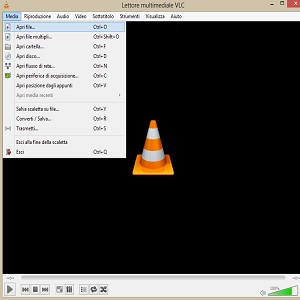
Alla selezione del video, VLC Media Player avvierà la riproduzione. A questo punto cliccate sul menu Strumenti e dalla tendina verticale selezionate la voce Effetti e filtri. Vi si aprirà un nuovo menu per gestire gli effetti audio e video.
A voi interessa la scheda Effetti video, che all’apertura vi proporrà un menu secondario. Selezionate la sotto-scheda Geometria, quarta a partire da sinistra.
Per ruotare il video mettete la spunta su Trasformazione e dal menu a tendina sottostante scegliete se realizzare una rotazione di 90, 180 o 270 gradi. Potrete anche decidere di creare un effetto specchio verticale o orizzontale, trasporre o anti-trasporre il video. Cliccate su Chiudi per uscire dalle modifiche e visualizzare il nuovo video.
Il video verrà salvato automaticamente con i nuovi settaggi. Se invece al termine della visualizzazione volete riportarlo al vecchio formato, sarà necessario seguire nuovamente i passaggi e togliere la spunta da Trasformazione.

 Arrangiamoci Chi fa da se…
Arrangiamoci Chi fa da se…



